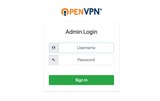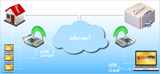Hvordan oppdage og rapportere svindlere på Facebook

For å rapportere en Facebook-svindler, klikk på Flere alternativer, og velg Finn støtte eller rapporter profil. Fyll deretter ut rapporteringsskjemaet.
La oss ta et vanlig eksempel på et DNS-oppsett. Domenet ditt er example.com, og du har " A" poster for server1.example.comog server2.example.com. Server1 er vert i Vultr, men server2 er vert på et lokalt nettverk, som i bedriften din eller som en utviklingsmaskin i hjemmet ditt. Vanligvis har disse typene lokale miljøer offentlige IP-adresser som er dynamisk tilordnet fra Internett-leverandøren din (ISP), og de kan endres uventet. Dette vil resultere i at server2 plutselig peker på en feil IP-adresse som kan påvirke tjenesten alvorlig. Denne artikkelen vil vise deg hvordan du setter opp din egen dynamiske DNS-tjeneste, som kjører på en lokal maskin og kan oppdatere posten for server2 i Vultr DNS automatisk etter en offentlig IP-endring.
While clients like
ddclientandinadynwill work for some DNS providers, Vultr does not currently support these and instead uses its own custom API. This service will run locally on your machine and use GET and POST requests along with your access key.
A" poster støttes av dette verktøyet. Hvis du har flere " A"-poster som du vil oppdatere til samme IP-adresse, endre dem til " CNAME"-poster og pek dem til én " A"-post. Dette vil forenkle ting for deg i det lange løp og anses som den riktige måten å konfigurere DNS på.Bruk Git til å klone depotet som inneholder python DDNS-klienten. Du bør gjøre dette i en sikker katalog som du har full tilgang til. Hjemmemappen din skal være tilstrekkelig. Kjør følgende kommando:
git clone https://github.com/andyjsmith/Vultr-Dynamic-DNS.git vultrddns && cd vultrddns
Generer et personlig tilgangstoken i Vultr. Dette kan gjøres under "Konto -> API -> Personlig tilgangstoken". På den samme siden må du gå under "Tilgangskontroll" og klikke på "Tillat alle IPv4"-knappen, siden du ikke vil vite IP-en til din lokale server hver gang, derav poenget med dynamisk DNS.
config.json.examplefilen for et eksempel på hvordan konfigurasjonsfilen din skal se ut.config.jsonfilen ved å bruke din favoritt tekstredigerer og fyll ut verdiene basert på ditt spesifikke serveroppsett.Filen skal inneholde følgende:
{
"api_key": "",
"domain": "",
"dynamic_records": [
""
]
}
Skriv inn tilgangstokenet ditt i feltet api_key.
domainfeltet. For eksempel example.com.Apostene du vil endre under dynamic_recordsfeltet. Ved å bruke det forrige eksemplet, ville du angi for server2å automatisk endre server2IP-adressen. Du kan angi flere underdomener. Hvis du vil endre " A" grunnoppføringen for domenet ditt (ofte referert til som en @, posten som svarer når du navigerer rett til example.com), bare la tomme anførselstegn.En riktig konfigurasjonsfil kan se slik ut, hvor du dynamisk vil endre IP-en for example.comog server2.example.com:
{
"api_key": "XXXXXXXXXXXXXXXXXXXXXXXXXXXXXXXXXXXX",
"domain": "example.com",
"dynamic_records": [
"",
"server2"
]
}
Lagre disse endringene og filen din skal være klar!
python3 ddns.py. Hvis dette ikke gir noen feil, er konfigurasjonen din nominell og du kan starte automatiseringsprosessen.Etter å ha fullført det grunnleggende oppsettet er det viktig å sette opp en gjentakende oppgave da skriptet ikke gjør dette som standard. Koble til din lokale maskin og følg trinnene nedenfor basert på operativsystemet ditt.
Linux og Mac har cronverktøyet allerede installert, som lar deg spesifisere skript som skal kjøres på fastsatte tidsplaner.
ddns.pyfilen realpath ddns.pymens du fortsatt er i vultrddnskatalogen.crontab -eå redigere crontab.Legg til følgende linje på slutten av filen, og legg til den virkelige banen til ddns.pyfilen:
*/30 * * * * python3 [full path to ddns.py] > /dev/null 2>&1
Dette vil kjøre skriptet hvert 30. minutt og omdirigere all utdata til /dev/null.
Opprett en oppgave i Task Scheduler som skal kjøres hvert 30. minutt. Følg Microsoft-veiledningen for grunnleggende oppgaveoppretting.
ddns.pyskriptet som et argument.For å rapportere en Facebook-svindler, klikk på Flere alternativer, og velg Finn støtte eller rapporter profil. Fyll deretter ut rapporteringsskjemaet.
DHCP er en protokoll som brukes til å dynamisk tildele IP-adresser til maskiner i nettverket ditt. Ikke bare kan Windows Server 2012 være en DNS-server eller domai
Denne opplæringen forklarer hvordan du setter opp en DNS-server ved å bruke Bind9 på Debian eller Ubuntu. Bytt ut ditt-domenenavn.com gjennom hele artikkelen. På th
Introduksjon I denne Vultr-opplæringen lærer du hvordan du installerer PowerDNS. PowerDNS er et program for å kjøre dine egne navneservere. Det er veldig nyttig whe
Introduksjon SSH, også kjent som Secure Shell, kan brukes til mye mer enn å skaffe et eksternt skall. Denne artikkelen vil demonstrere hvordan SSH kan brukes til
For DHCP-brukere kan det hende du trenger å redigere /etc/resolv.conf for å bruke andre navneservere. Deretter, etter en periode (eller etter en omstart av systemet)
Denne opplæringen viser deg hvordan du konfigurerer en DNS-tjeneste som er enkel å vedlikeholde, enkel å konfigurere og som generelt er sikrere enn den klassiske BIN-en.
Denne opplæringen viser deg hvordan du får en enkel e-postserver på CentOS 7, med Postfix som MTA, Dovecot som MDA og Sieve for sortering av e-post - over hele en kryptering
Hosts-filen er en spesiell fil på arbeidsstasjonsdatamaskinen som vil lagre IP- og navneinformasjon. Denne filen sjekkes før DNS, så hvis du plasserer en
iptables er brannmurprogramvare som finnes i mange distribusjoner, inkludert CentOS og Ubuntu. I dette dokumentet vil du se hvordan du kan forhindre samtidighet
Windows Server 2012 kan konfigureres som en DNS-server. DNS brukes til å løse domenenavn til IP-adresser. Ved å være vert for dine egne DNS-servere har du mer
Trinn 1: Logg på din VPS Finn IP-adressen til din Vultr VPS og logg på som rotbruker. ssh root@server Trinn 2: Bruk vertsnavn-verktøyet Endre deg
Bruker du et annet system? Introduksjon Bro er et kraftig åpen kildekode-nettverksanalyserammeverk. Bros primære fokus er på nettverkssikkerhetsovervåking. Br
Å koble til en Linux-server for første gang kan virke forvirrende, spesielt hvis du har en sterk Windows-bakgrunn. Når du kobler til en Linux (eller UNIX
Denne artikkelen vil vise deg hvordan du konfigurerer dynamisk DNS for eksternt skrivebord slik at du kan unngå bryet med å konfigurere fjernhjelp igjen og igjen. W
Trinn 1: Logg på din VPS Finn IP-adressen til din Vultr VPS og logg på som rotbruker. ssh root@server Trinn 2: Rediger /etc/hostname Åpne th
Vennligst bruk følgende mal når du ber om autorisasjon for BGP-kunngjøringer. AUTORISASJONSBREV [DATO] Til hvem det måtte gjelde, Thi
Bruker du et annet system? Introduksjon Bro er en åpen kildekode-nettverkstrafikkanalysator. Det er først og fremst en sikkerhetsmonitor som inspiserer all trafikk på en lin
Vi introduserer OpenVPN-protokollen OpenVPN er en åpen kildekode-programvare som implementerer virtuelle private nettverk (VPN) teknikker for å skape sikker
Vultr tilbyr deg fantastisk privat nettverkstilkobling for servere som kjører på samme sted. Men noen ganger vil du ha to servere i forskjellige land
Kunstig intelligens er ikke i fremtiden, det er her akkurat i nåtiden I denne bloggen Les hvordan kunstig intelligens-applikasjoner har påvirket ulike sektorer.
Er du også et offer for DDOS-angrep og forvirret over forebyggingsmetodene? Les denne artikkelen for å løse spørsmålene dine.
Du har kanskje hørt at hackere tjener mye penger, men har du noen gang lurt på hvordan tjener de den slags penger? la oss diskutere.
Vil du se revolusjonerende oppfinnelser fra Google og hvordan disse oppfinnelsene forandret livet til alle mennesker i dag? Les deretter til bloggen for å se oppfinnelser fra Google.
Konseptet med selvkjørende biler som skal ut på veiene ved hjelp av kunstig intelligens er en drøm vi har hatt en stund nå. Men til tross for flere løfter, er de ingen steder å se. Les denne bloggen for å lære mer...
Ettersom vitenskapen utvikler seg raskt og tar over mye av innsatsen vår, øker også risikoen for å utsette oss for en uforklarlig singularitet. Les hva singularitet kan bety for oss.
Lagringsmetodene for dataene har vært i utvikling kan være siden fødselen av dataene. Denne bloggen dekker utviklingen av datalagring på grunnlag av en infografikk.
Les bloggen for å kjenne ulike lag i Big Data Architecture og deres funksjoner på den enkleste måten.
I denne digitaldrevne verden har smarthusenheter blitt en avgjørende del av livet. Her er noen fantastiske fordeler med smarthusenheter om hvordan de gjør livet vårt verdt å leve og enklere.
Nylig lanserte Apple macOS Catalina 10.15.4 en tilleggsoppdatering for å fikse problemer, men det ser ut til at oppdateringen forårsaker flere problemer som fører til muring av mac-maskiner. Les denne artikkelen for å lære mer